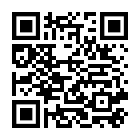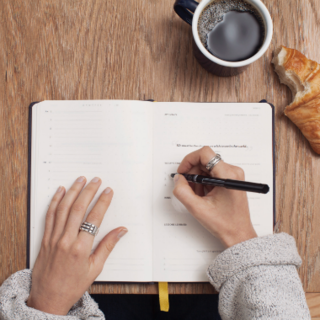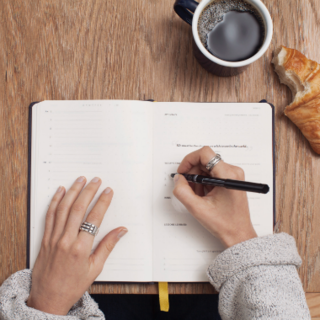Excel5个小技巧
1、在相对引用、绝对引用和混合引用间快速切换在Excel进行公式设计时,会根据需要在公式中使用不同的单元格引用方式,这时你可以用如下方法来快速切换单元格引用方式:选中包含公式的单元格,在编辑栏中选择要更改的引用,按F4键可在在相对引用、绝对引用和混合引用间快速切换。例如选中“A1”引用,反复按F4键时,就会在$A$1、A$1、$ A1、A1之间切换。
2、快速复制公式内容当我们在Excel工作表中修改某个单元格中的公式后,如果要将同列的其余单元格中的公式进行复制时,大多数情况下都是利用拖动填充柄的方式来进行公式复制。现在你试试在单元格右下角的小黑十字上用鼠标快速点击两下,是不是同列单元格中的所有的公式都复制好了,效果不错吧。
3、让活动单元格向任意方向移动在Excel中,你是否知道按下回车键后,活动单元格可以向上、向左、向右移动,甚至原地不动。在“工具”菜单上,单击“选项”,再单击“编辑” 选项卡,选中“按Enter键后移动”复选框,然后在“方向”框中选择移动方向,若要保留在当前单元格中原地不动则清除该复选框
4、快速命名单元格区域 先将需要命名的单元格区域选中,然后用鼠标点击编辑栏左端名称框,直接输入单元格名称即可。
5、选择一个含有超链接的单元格在Excel中选择含有超链接单元格是一件比较麻烦的事情。如果直接点击该单元格,就会跳转到超链接目标去了。若要在选择含有超链接单元格时不跳转到超链接目标上,你只要在单击单元格的同时按住鼠标按键直到光标变为空心十字形状,然后放开鼠标按钮就可选择这个含有超链接的单元格。此外,你也可以先选择含有超链接单元格旁边的单元格,然后利用方向键键盘上方向键将活动单元格移动到含有超链接的单元格中,也能达到同样的效果。
还没有人回复,赶紧来抢沙发啦~
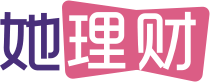
 她理财 App
她理财 App